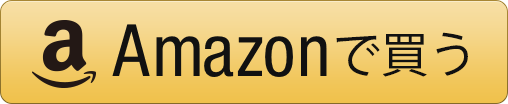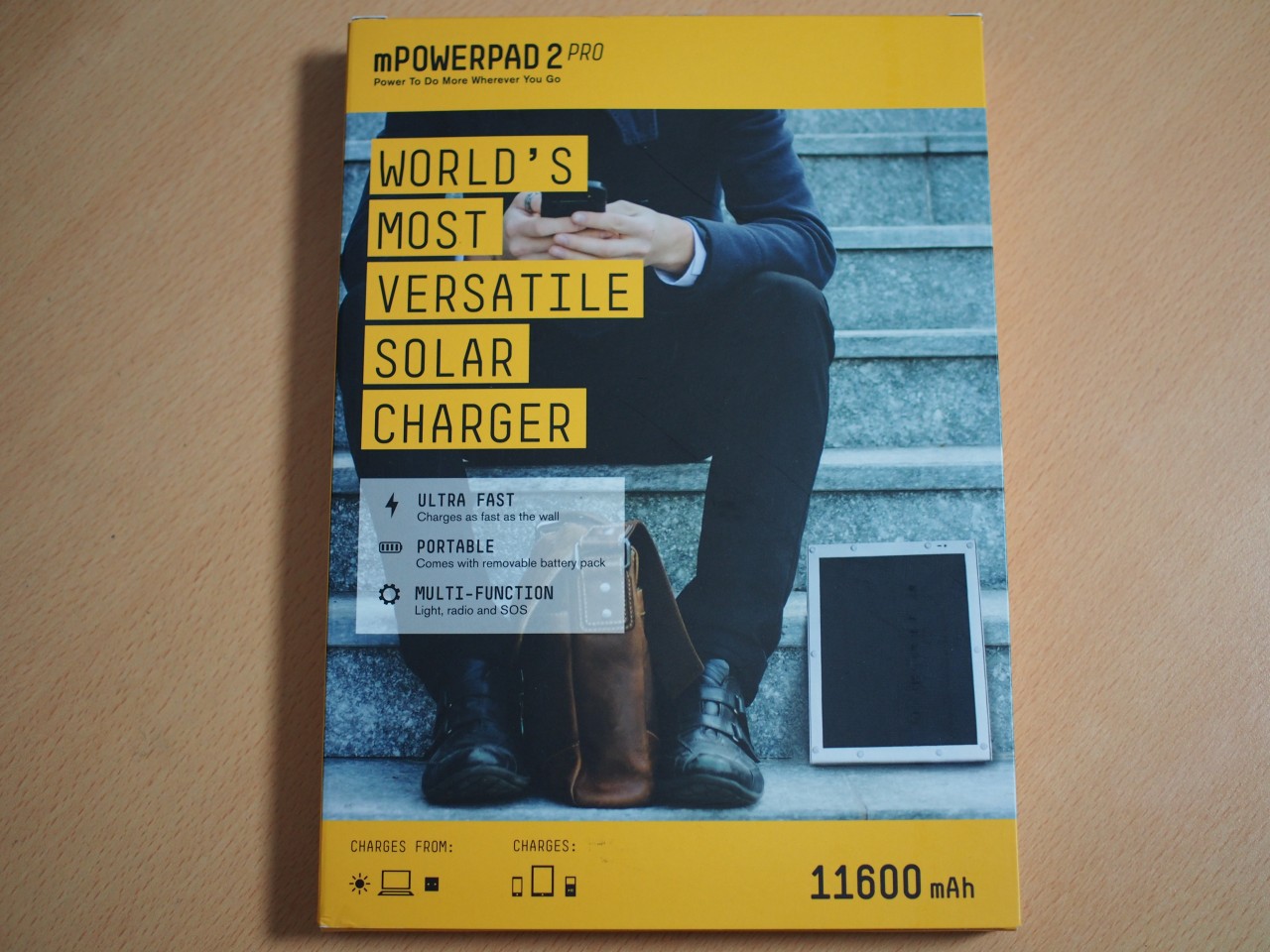スマートフォンの画面をテレビに映したいという需要はある程度はあるようで、いろいろと製品が出てきています。
需要として一番あるのは映画などの動画を大画面で楽しみたいというものでしょう。
ゲームを大画面で……というのもあるかもしれません。
そんなわけでいくつかあるスマートフォンの画面をテレビに映す方法の紹介と、それぞれのメリット・デメリットを書いてみたいと思います。
microHDMI

端末側にmicroHDMIポートがあればという条件が付きますが、おそらく一番簡単で確実なのがこれ。
miroHDMIが付いている端末は最近はあまりありませんが、AmazonのKindle Fireシリーズや、スマートフォンだとXperia Acroに搭載されています。
※追記:現行のFire HDシリーズにはmicroHDMIは非搭載です。
特に設定はなく、ケーブルを挿してしまえばそれだけでスマートフォンの画面をテレビに表示可能です。
microHDMIポートも充電用のmicroUSBとは別になっているので使用中でも充電が可能です。
反面、画面そのものを出力しているため、例えば映画をテレビに映している場合などは、その端末で他のことは行えません。
MHL

端末側のmicroUSBを使って映像を出力するというもの。
テレビ側にMHLポートがあればそのままUSB(?)で接続できるらしいのですが、そんなものは殆ど無いので普通はMHL変換アダプタをかまします。
アダプタと言ってもHDMI側がちょっと大きいかなぐらいのケーブルです。
ただし、HDMI側(アダプタ側)に電源供給が必要で、多くの場合miroUSBのメスコネクタがついています。
これにACにつなげたmicroUSBケーブルを挿さないと使えないのですが、この電源を使って同時に端末側の充電も可能です。
ソニーのXperiaシリーズやシャープ、富士通など国産端末の多くが対応しているほか、SamsungのGalaxyシリーズも対応しています。
これも端末の表示をそのまま映すことになるので、映画を見てる時などは他の操作は基本NGです。
SlimPort

MHLはすべての端末がサポートしているわけではなく、実は別規格のSlimPortというのを採用している機種もあります。
Nexus 7やNexus 4、Nexus 5、LG G3などがSlimPortを採用しています。
2013年初めに発表された比較的新しい規格なので、採用端末はそれほど多くありません。
MHLとの大きな違いはアダプタに電源が必要ないという点です(もちろん仕様的にはかなり違うのだとは思いますけど)。

ただ、端末側のmicroUSBを専有してしまうため、SlimPortアダプタを接続しているときは端末の充電ができません。
これを解消するためにアダプタ側に充電用のmicroUSBポートがあったりします。
これはあくまでも端末の充電用なので、接続しなくても動作可能です。
かなり主観的な感想になりますが、表示の遅延がMHLと比べると少ないと感じます。
実際にはSlimPortとMHL、どちらを使えるかは端末依存なので自由に選ぶことは出来ませんが、MHLよりもこっちのがいいなぁ。
Miracast

これまでの3つは有線接続でしたが、これは無線接続です。
Android 4.3からはこのMiracastを標準サポートしており、Androidとの親和性は高いと言えます。
実際にサポートしているかは端末次第ですが・・・。
ちなみにNexusでは「画面のキャスト」、Xperiaでは「スクリーンミラーリング」、Galaxyでは「Screen Mirroring」という名称です。
WiFiのためか若干の表示遅延はありますが、繋がってしまえば割合ちゃんと動作します。
Chromecast

こちらも無線接続のChromecast。
今のところ、Androidでのキャスト系の本命です。
WiFiで接続するのはMiracastと同じですが、MiracastがWiFi Directで1対1のネットワークになるのに対して、Chromecastは普段使っているLAN内の1端末として振る舞います。
つまりChromecastを使っていてもWiFiは使用可能です。
反面、Chromecastを普段使っているWiFiネットワークに参加させるという設定が必要になります。
これはほぼ自動で行われますけどね。
これまで紹介したアダプタ類は単に端末の表示をテレビにミラー出力するというものでしたが、Chromecastはネットコンテンツの再生に特化しています。
端末側でYoutubeなどを見ているときにChromecastで再生を始めると、ネットからの再生自体をChromecastが引き継ぎます。
この時点で端末側は他のアプリを立ちあげて使っていたりしても大丈夫です。

ネットに特化した形のため、端末のローカルにある写真や動画の再生には対応できないのですが、AllCastなどのサードパーティ製アプリを使えば可能になります。また、Androidの画面そのものをキャストすることも、一部の端末では可能になっています。
現状で唯一不満があるとすれば、WiFiが2.4GHz帯にしか対応していない点。次モデルでは是非とも干渉がすくない5GHzをサポートしてもらいたいです。
※5GHz帯に対応した新型が国内販売を開始しています。
まとめ
そんな感じでどれがいいのかということは一概には言えませんが、単に動画や写真を大画面で見たいという場合にはChromecastがお勧めです。